如何在 Windows 上启用或禁用计划任务

许多用户不知道称为任务计划程序的方便的 Windows 功能。某些软件会自动使用它来设置计划任务,但通常情况下,它们会根据自己的需要使用更精细的方法。如果您想自动执行某些脚本或软件,任务计划程序可以派上用场。但是,为此,您需要学习如何在 Windows 上启用和禁用计划任务。
有几种方法可以做到这一点,但我们只会通过两种主要方法——通过任务计划程序或通过命令提示符。
Table of Contents
使用任务计划程序在 Windows 上启用或禁用计划任务
要使用的第一个工具是任务计划程序的内置界面。您可以通过以下步骤访问它:
- 打开开始菜单 -> 任务计划程序。
- 展开左侧的任务计划程序库文件夹。
- 浏览文件夹以查看它们包含在窗口中间部分的任务。
- 如果任务的状态设置为Ready ,则它是活动的。
- 您可以右键单击它以选择Disable 。
- 您可以执行相同的操作来启用任务。
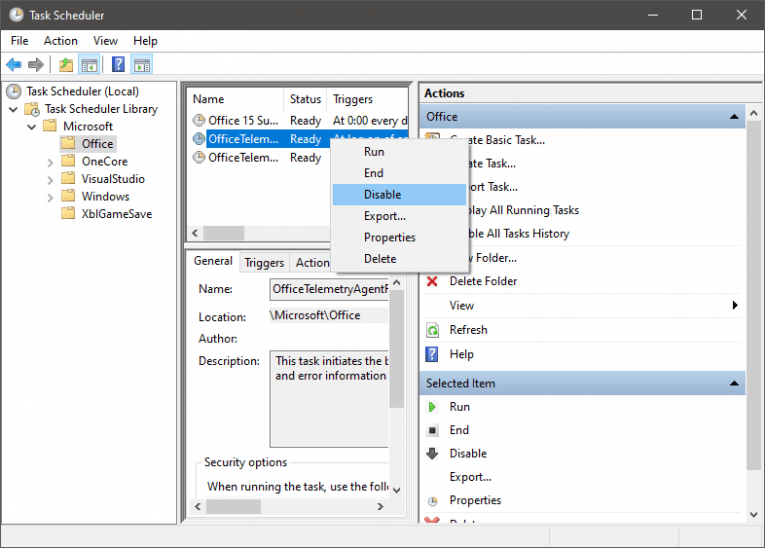
使用 CMD 在 Windows 上启用或禁用计划任务
大多数用户应该坚持使用上述方法,因为与命令提示符相比,它更直观。但是,如果您觉得自己足够精通技术,那么 Windows 命令提示符也可以完成这项工作:
- 打开开始菜单 -> 命令提示符。
- 使用此命令启用任务 - schtasks /Change /TN "\FolderName\TaskName" /Enable。
- 或者这个命令禁用任务 - schtasks /Change /TN "\FolderName\TaskName" /Disable。
当然,您需要用适当的文件夹和任务名称替换 FolderName和TaskName。
我可以禁用任务计划程序吗?
虽然可以关闭此功能,但您不应该这样做。它不需要很多资源来运行,你根本不会注意到它的存在。它在后台运行,许多 Windows 应用程序都依赖它。此外,第 3 方程序也可能定期依赖 Task Scheduler。你不应该禁用它。





